Per creare un nuovo materiale, aggiungere un materiale ad un progetto e modificarlo nel modo desiderato:
- Fare clic sulla scheda Rendering gruppo
 Sistema
Sistema  Autodesk Rendering
Autodesk Rendering
 per visualizzare la finestra di dialogo:
per visualizzare la finestra di dialogo:
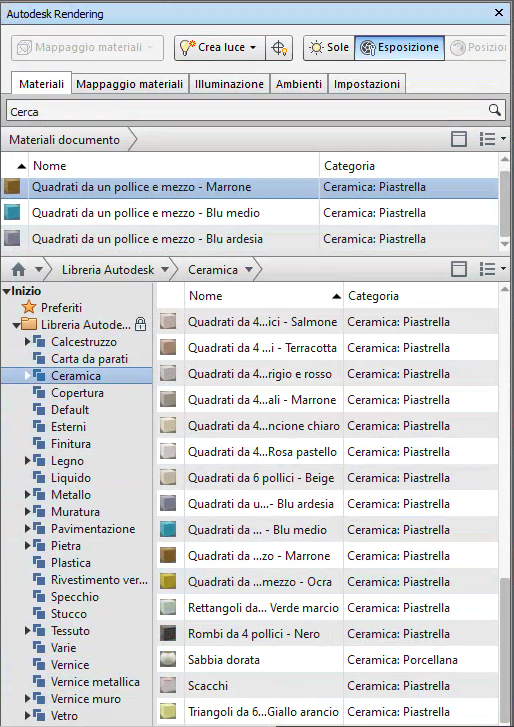
- Nella scheda Materiali, passare alla libreria di Autodesk e fare clic per selezionare un tipo di materiale.
Suggerimento: Selezionare un materiale simile a quello che si desidera creare.
- Posizionare il cursore del mouse sul materiale da utilizzare e fare clic su
 alla fine della riga per aggiungere il materiale al progetto e visualizzarlo nell'Editor dei materiali:
alla fine della riga per aggiungere il materiale al progetto e visualizzarlo nell'Editor dei materiali:
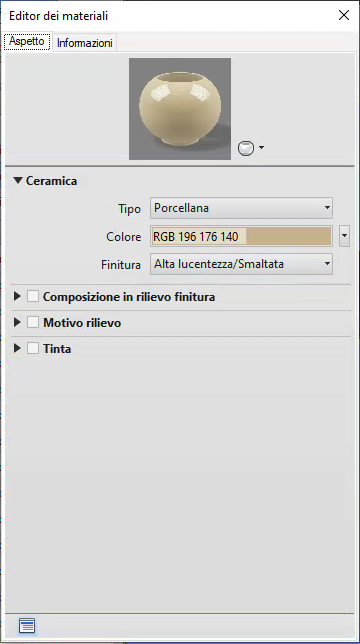 In alternativa, se nel progetto è già presente un materiale simile:
In alternativa, se nel progetto è già presente un materiale simile:- Nell'area Materiali documento, fare clic con il pulsante destro del mouse sul materiale.
- Selezionare Duplica dal menu contestuale.
- Rinominare il nuovo materiale duplicato.
- Fare clic con il pulsante destro del mouse sul nuovo materiale e selezionare Modifica per visualizzare l'Editor dei materiali.
- Nella scheda Aspetto, specificare le proprietà e le opzioni di colore del materiale.
- Fare clic sulla scheda Informazioni, quindi immettere un nome, una descrizione e le parole chiave per descrivere il materiale.